Εκκινήστε τις αγαπημένες σας εφαρμογές με χρήσιμα ψευδώνυμα από το παράθυρο διαλόγου Εκτέλεση
Από τα Windows 95, τα Windows είχαν μια ωραία δυνατότητα γνωστή ως διαδρομές εφαρμογών. Επιτρέπει στους τελικούς χρήστες να δημιουργήσουν τις δικές τους εντολές για να εκτελέσουν οτιδήποτε. Σε όλη τη μακρόχρονη ιστορία του, αυτό το ελάχιστα γνωστό χαρακτηριστικό δεν κέρδισε ποτέ μεγάλη δημοτικότητα, πιθανώς επειδή το έκανε σχεδιάστηκε αρχικά για προγραμματιστές για να τους εμποδίσει να προσθέσουν τις εφαρμογές τους στη μεταβλητή διαδρομής συστήματος. Ακόμη και στα Windows 8.1, αυτή η δυνατότητα εξακολουθεί να υπάρχει χωρίς αλλαγές και εξακολουθεί να είναι κρυφά κρυμμένη από τα μάτια του μέσου χρήστη των Windows. Σε αυτό το άρθρο, θα εξετάσουμε ποιες είναι οι διαδρομές εφαρμογών και πώς μπορείτε να δημιουργήσετε τα δικά σας ψευδώνυμα για να ενισχύσετε τρομερά την αποδοτικότητα εργασίας σας.
Διαφήμιση
Μπορείτε να δείτε τις διαδρομές εφαρμογών σε δράση αμέσως μετά την πρώτη σύνδεση στα Windows. Απλώς πατήστε τα πλήκτρα Win + R μαζί στο πληκτρολόγιό σας, πληκτρολογήστε mplayer2.exe στο πλαίσιο διαλόγου Εκτέλεση ή στο πλαίσιο αναζήτησης του μενού Έναρξη και πατήστε Enter. Ή πληκτρολογήστε mplayer2 στο πλαίσιο αναζήτησης του Μενού Έναρξη/Οθόνης Έναρξης και πατήστε Enter. Θα δείτε ότι ανοίγει το Windows Media Player.
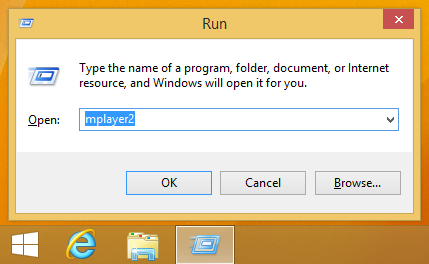
Αλλά περιμένετε, το εκτελέσιμο αρχείο του Windows Media Player δεν ονομάζεται wmplayer.exe; Επιπλέον, το wmplayer.exe δεν βρίσκεται στο C:\Windows\ ή στο C:\Windows\System32, από οποιαδήποτε θέση στη μεταβλητή διαδρομής συστήματος από όπου μπορεί εύκολα να εντοπιστεί από το λειτουργικό σύστημα. Βρίσκεται στο C:\Program Files (x86)\Windows Media Player\wmplayer.exe και παρόλα αυτά ξεκίνησε το mplayer2!
Ίσως αναρωτιέστε πώς τα Windows μπορούν να εντοπίσουν και να εκτελέσουν το Media Player χρησιμοποιώντας την εντολή mplayer2.exe.
Είναι δυνατό λόγω διαδρομών εφαρμογής. Το κέλυφος των Windows τα χρησιμοποιεί για να βρει και να εκτελέσει το κατάλληλο εκτελέσιμο αρχείο που σχετίζεται με το τρέχον ψευδώνυμο.
Τεχνικά, κάθε ψευδώνυμο είναι απλώς ένα δευτερεύον κλειδί του κλάδου μητρώου App Paths στη διεύθυνση:
HKEY_LOCAL_MACHINE\Software\Microsoft\Windows\CurrentVersion\App Paths
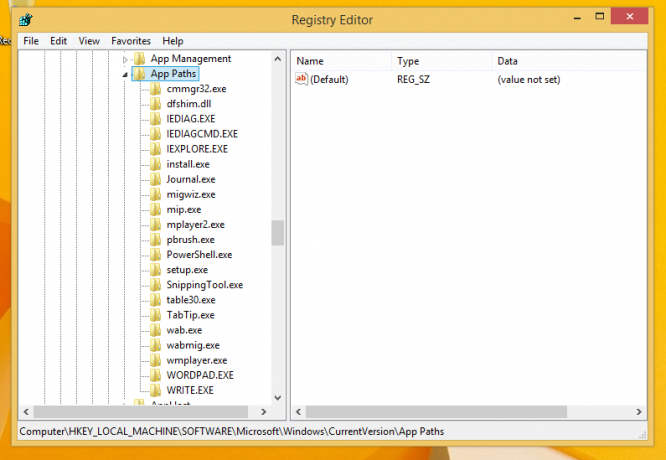
Κάθε δευτερεύον κλειδί του κλειδιού Διαδρομές εφαρμογής είναι ένα ψευδώνυμο που μοιάζει someapp.exe. Η πλήρης διαδρομή προς το εκτελέσιμο αρχείο προορισμού καθορίζεται στην προεπιλεγμένη τιμή αυτού του δευτερεύοντος κλειδιού. Η τιμή του στόχου EXE μπορεί επίσης να έχει ορίσματα ή διακόπτες.
Ας δούμε το παράδειγμά μας του mplayer2.exe. Από το παρακάτω στιγμιότυπο οθόνης μπορείτε να δείτε ότι δείχνει στο C:\Program Files (x86)\Windows Media Player\wmplayer.exe, επομένως θα εκκινείται κάθε φορά που ο χρήστης ή κάποια εφαρμογή ζητά το mplayer2 εφαρμογή.
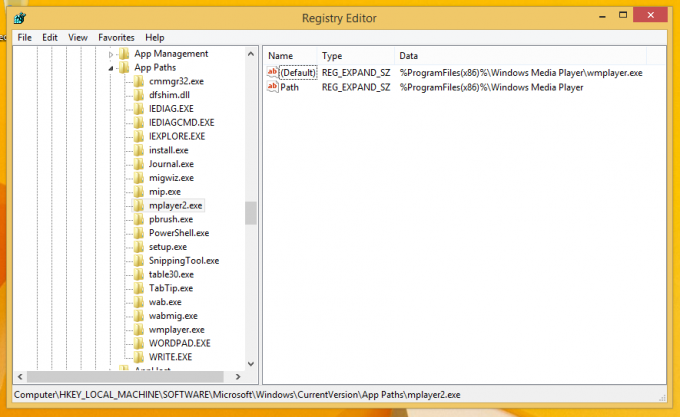
Επίσης, υπάρχει ένα άλλο ψευδώνυμο, το wmplayer.exe που οδηγεί στο ίδιο αρχείο, αλλά σας επιτρέπει να αποφύγετε τη χρήση της πλήρους διαδρομής. Έτσι, μπορείτε να δείτε πολλά διαφορετικά ψευδώνυμα, mplayer2.exe και wmplayer.exe, μπορούν και τα δύο να εκκινήσουν το C:\Program Files (x86)\Windows Media Player\wmplayer.exe.
Τα ψευδώνυμα που είναι αποθηκευμένα στο κλειδί HKEY_LOCAL_MACHINE\Software\Microsoft\Windows\CurrentVersion\App Paths είναι ψευδώνυμα σε όλο το σύστημα, το οποίο μπορούν να χρησιμοποιήσουν όλοι οι λογαριασμοί χρηστών σε αυτόν τον υπολογιστή. Επιπλέον, ξεκινώντας με τα Windows 7, είναι δυνατό να υπάρχουν ψευδώνυμα ανά χρήστη, τα οποία μπορούν να καθοριστούν στο ακόλουθο κλειδί:
HKEY_CURRENT_USER\Software\Microsoft\Windows\CurrentVersion\App Paths
Τα ψευδώνυμα ανά χρήστη είναι προσβάσιμα μόνο στον συγκεκριμένο χρήστη που τα έχει ορίσει στο μητρώο του.
Από προεπιλογή, τα Windows έχουν πολλά ψευδώνυμα σε όλο το σύστημα και κανένα ψευδώνυμο ανά χρήστη.
Μπορείτε να χρησιμοποιήσετε αυτήν τη λειτουργία διαδρομές εφαρμογής και να δημιουργήσετε προσαρμοσμένα ψευδώνυμα για την ταχύτερη εκκίνηση εφαρμογών. Δημιουργώντας μικρότερα ψευδώνυμα, μπορείτε να χρησιμοποιήσετε το παράθυρο διαλόγου "Εκτέλεση" ή το πλαίσιο αναζήτησης του μενού "Έναρξη" ως πρόγραμμα εκκίνησης της εφαρμογής σας.
Για παράδειγμα, μπορείτε να δημιουργήσετε ένα ψευδώνυμο με όνομα δηλαδή.exe για το παρακάτω αρχείο:
C:\Program Files (x86)\Internet Explorer\iexplore.exe
Χρησιμοποιώντας αυτό το ψευδώνυμο, θα μπορείτε να εκκινήσετε γρήγορα τον Internet Explorer πληκτρολογώντας δηλ στο πλαίσιο διαλόγου Εκτέλεση ή στο πλαίσιο αναζήτησης του Μενού Έναρξη.
Δυστυχώς, τα Windows δεν παρέχουν κανένα GUI για τη διαχείριση των διαδρομών εφαρμογών. Για να δημιουργήσετε ένα ψευδώνυμο, πρέπει να χρησιμοποιήσετε το Επεξεργαστής Μητρώου για να δημιουργήσετε ένα δευτερεύον κλειδί κάτω από το κλειδί "Διαδρομές εφαρμογής" και να ορίσετε με μη αυτόματο τρόπο την πλήρη διαδρομή προς το εκτελέσιμο αρχείο προορισμού. Δεν είναι βολικό να χρησιμοποιείτε τον Επεξεργαστή Μητρώου κάθε φορά που θέλετε να διαχειριστείτε διαδρομές εφαρμογής.
Αποφάσισα να δημιουργήσω ένα εργαλείο με απλή διεπαφή χρήστη για τον έλεγχο των ψευδωνύμων ανά χρήστη και σε όλο το σύστημα. Το φορητό μου, Win+R Alias Manager σάς επιτρέπει να δημιουργείτε ψευδώνυμα για οποιαδήποτε εφαρμογή και να χρησιμοποιείτε το μενού Έναρξη ή το παράθυρο διαλόγου Εκτέλεση ως εκκίνηση εφαρμογών.

Χρησιμοποιώντας το Win+R Alias Manager, μπορείτε να δημιουργήσετε ψευδώνυμα για κάθε εφαρμογή που έχετε στον υπολογιστή σας, είτε πρόκειται για εγκατεστημένη είτε για φορητή εφαρμογή.
Το Win+R Alias Manager σάς επιτρέπει να δημιουργείτε, να επεξεργάζεστε και να διαγράφετε ψευδώνυμα τόσο για εφαρμογές χρήστη όσο και για εφαρμογές συστήματος (π.χ. Firefox, Internet Explorer, Skype, Σημειωματάριο κ.λπ.).
Η εφαρμογή σάς επιτρέπει να δημιουργήσετε ένα ψευδώνυμο ανά χρήστη από προεπιλογή, αλλά μπορείτε να το αλλάξετε με ένα απλό πλαίσιο ελέγχου:

Τα πεδία ψευδωνύμου και διαδρομής αρχείου είναι υποχρεωτικά, τα πλαίσια ελέγχου είναι προαιρετικά.
Το πλαίσιο ελέγχου "Ψευδώνυμο σε όλο το σύστημα (αλλιώς ανά χρήστη)" θα σας επιτρέψει να ελέγχετε ποια ψευδώνυμα είναι προσβάσιμα σε όλους τους χρήστες του συστήματος. Η τελευταία επιλογή θα προσθέσει τη διαδρομή που περιέχει το εκτελέσιμο αρχείο της εφαρμογής στην τοπική μεταβλητή περιβάλλοντος %PATH%. Οι περισσότερες εφαρμογές δεν απαιτούν την ενεργοποίηση αυτής της επιλογής, χρησιμοποιήστε την μόνο εάν είστε βέβαιοι ότι πρέπει να ενεργοποιηθεί για το συγκεκριμένο λογισμικό.
Εάν χρησιμοποιείτε Windows 7 ή Windows 8, σας συνιστούμε να χρησιμοποιήσετε ψευδώνυμα ανά χρήστη. Τα Windows XP και τα Windows Vista δεν υποστηρίζουν ψευδώνυμα ανά χρήστη, επομένως περιορίζεστε στη χρήση μόνο ψευδώνυμων σε όλο το σύστημα.
Μπορείτε να αποκτήσετε το Win+R Alias Manager από την αρχική σελίδα του: κατεβάστε την εφαρμογή Win+R Alias Manager.
